使用win10电脑时,许多硬件都需要驱动程序才能正常运作,但是有用户反映遇到了DVD/CD-ROM驱动器有代码19的问题。
不要担心,小编为大家整理了以下方法来解决DVD/CD-ROM驱动器有代码19的问题。
设备管理器中的会显示如下的完整错误信息:
由于其配置信息(注册表中的)不完整或已损坏,Windows无法启动这个硬件设备。(代码19)。
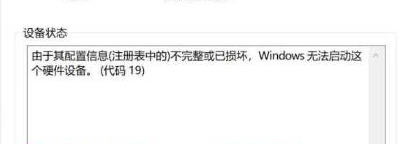
方法一:使用驱动软件更新驱动程序
驱动的问题就交给专业的驱动软件去排查解决。
1、点击 → “驱动人生8” ← 下载这款专业软件。
2、 在【驱动管理】处点击【立即扫描】,“驱动人生8”将对你的电脑进行扫描检测,显示出驱动正常或异常的状态。
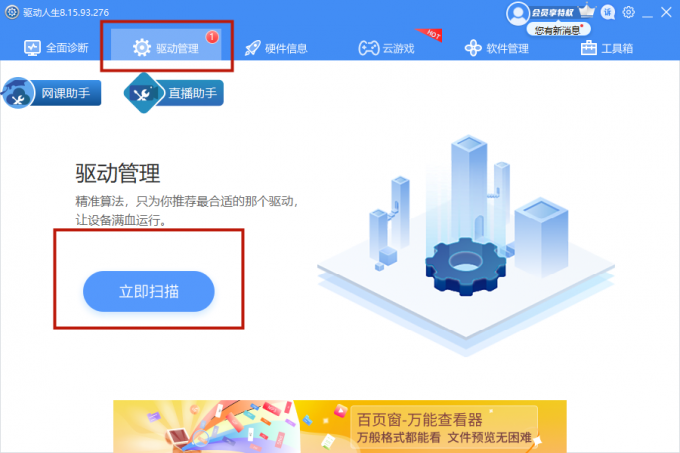
3、如果驱动出现异常,点击【一键修复】,软件会自动为你更新系统上所有缺失或过时的驱动程序,安装正确版本。
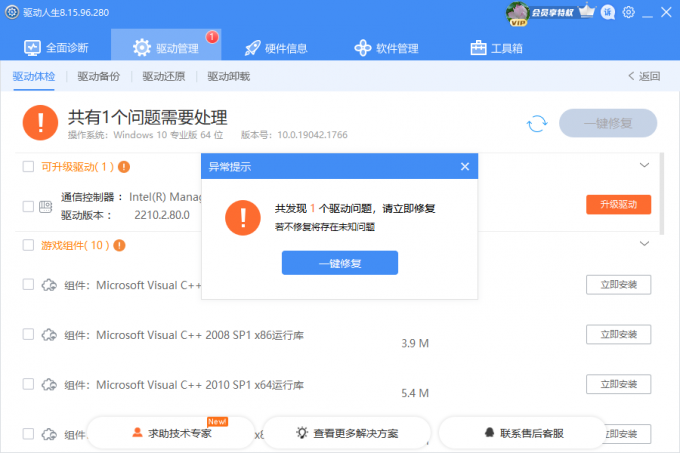
方法二:修改相关的注册表项
警告:错误修改注册表可能导致严重的系统问题。
建议先备份注册表,万一手抖搞错了,还能恢复重来。
首先,以管理员身份登录Windows。然后按照以下步骤修改有问题的注册表项。
1、在Windows开始处旁边的搜索框输入【设备管理器】,点击将其打开。
2、在设备管理器中,单击【DVD/CD-ROM驱动器】,展开详情。右键单击该详情下的DVD/CD-ROM设备。单击 "卸载",然后重新启动电脑。
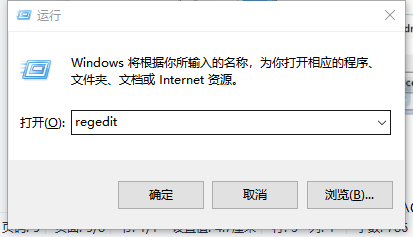
3、删除有问题的注册表文件。
(1)我们同时按下Win键和字母R键,在出现的运行框中输入regedit,点击确定。这时屏幕会再跳出一个提示框,点击是。
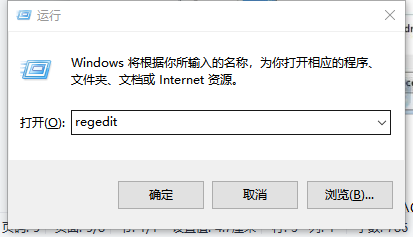
(2)在左侧找到并点击以下注册表子键:
HKEY_LOCAL_MACHINE\SYSTEM\CurrentControlSet\Control\Class\{4D36E965-E325-11CE-BFC1-08002BE10318}
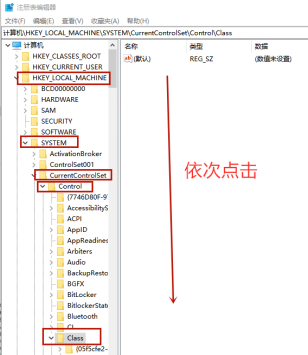
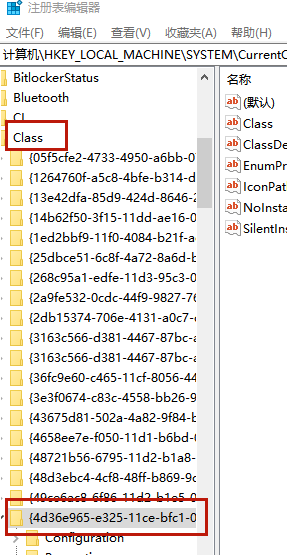
(3)如果你在右边的窗格中看到UpperFilters,右键点击UpperFilters将它删除。
(4)如果你在右边的窗格中看到LowerFilters,右键点击LowerFilters将它删除。然后点击是,确认删除LowerFilters注册表项。
(5)如果你没有看到UpperFilters和LowerFilters,选择所有文件统统删除。
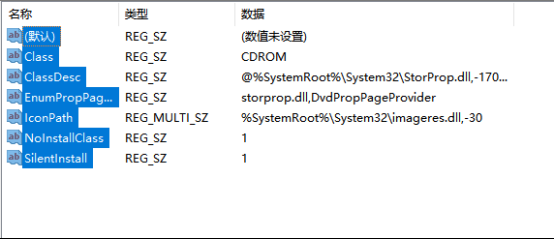
(6)退出注册表编辑器,然后重启电脑。
方法三:卸载DVD/CD和IDE ATA/ATAPI条目
1、 在Windows开始处旁边的搜索框输入【设备管理器】,点击将其打开。
2、单击【DVD/CD-ROM驱动器】,展开详情。右键单击该类别详情中的DVD/CD-ROM设备。单击 "卸载",然后重新启动电脑。
3、 单击【IDE ATA/ATAPI控制器】,展开详情,然后卸载该类别详情中的所有设备。
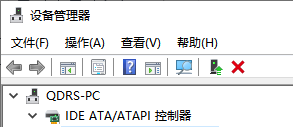
4、重启电脑。
跟着小编操作完,重启电脑,DVD/CD-ROM驱动器有代码19的问题是不是解决啦?



